PS(PhotoShop)是我们平时处理图片经常用到的一款软件,平时修下图什么的经常要用到,但是有一些朋友反馈PS操作时出现卡顿的问题那么要如何解决呢?这里小编向大家分享下解决PhotoShop卡的解决方法。
解决步骤如下:
1、我们先打开PS软件,点击菜单栏中的【编辑】选项,版本不同、界面会有所不同,操作方法还是一样的,
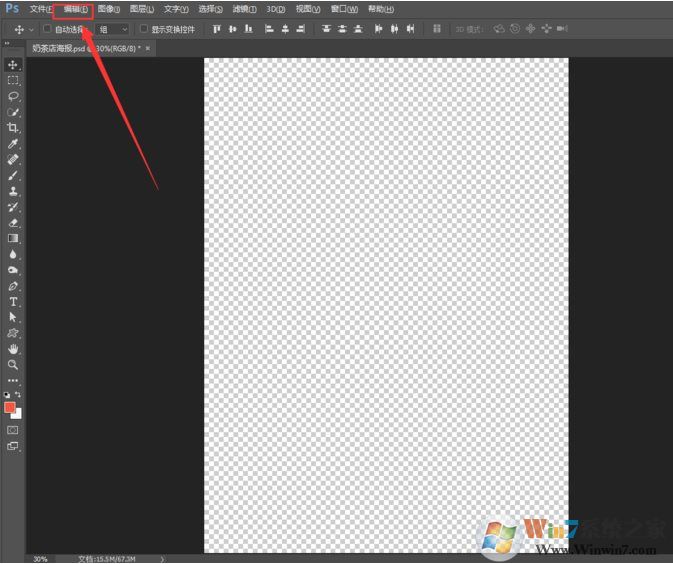
2、接着点击【首选项】——【常规】栏目,如图,

3、进入首选项面板,点击【暂存盘】,如图,
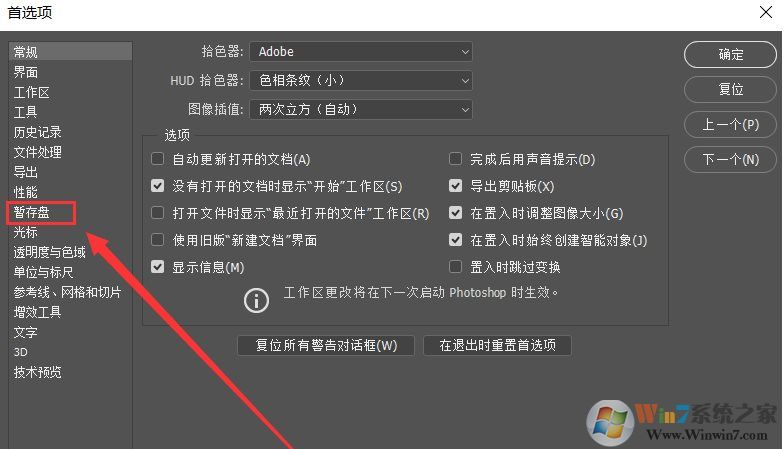
4、PS软件默认的暂存盘是C盘,我们可以设置为其它盘,如D盘,E盘,这样就可以解决一些时候PS软件运行卡顿的问题了。
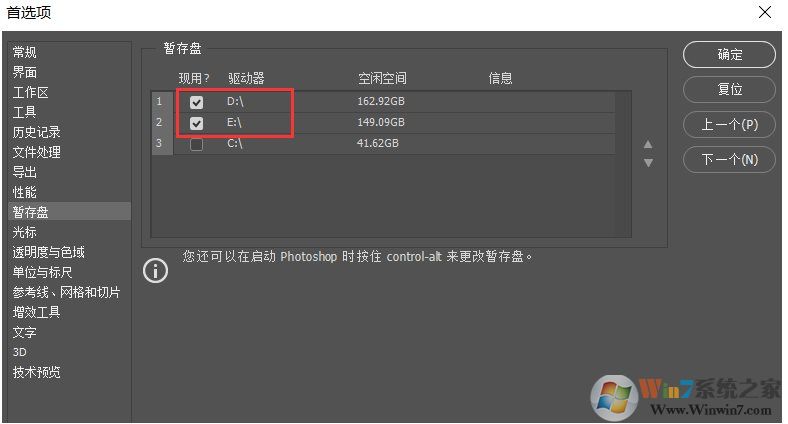
PS:PS卡顿的问题原因有很多,如果按上面的方法操作还是卡顿,那么可以试试这个方法: